Tutoriel ajouter une fiche véhicule avec toutes ses caractéristiques sur le site Platine SA
 Ce tutoriel vous explique comment ajouter une fiche produit (fiche véhicule) sur le site Platine SA.
Ce tutoriel vous explique comment ajouter une fiche produit (fiche véhicule) sur le site Platine SA.
Si vous avez des doutes sur la manière de remplir les informations d’une fiche véhicule, n’hésitez pas à ouvrir dans un autre onglet une fiche déjà réalisée afin d’en comparer les réglages.
-
Ouvrir une nouvelle fiche véhicule
Dans le menu principal, aller sur l’onglet « Vehicles listings » et cliquer sur le sous-menu « Add new listing
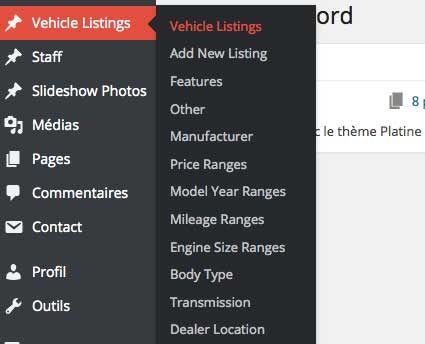
-
Ajouter le titre, la description du véhicule et les images du diaporama
Dans la fenêtre qui s’ouvre ajouter le titre (marque et modèle du véhicule) et la traduction qui apparaitra sous les caractéristiques techniques sur la fiche véhicule.
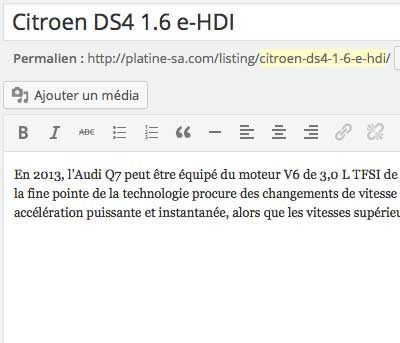
Cliquez sur le bouton « Ajouter un media » (voir image ci-dessus) pour ajouter les images du diaporama.
Note : les images devront au préalable être préparées pour leur insertion dans le site. Les dimensions requises sont 700×467 avec un poids optimisé pour le web ne dépassant pas 100ko. Le nom des fichiers images ne doit pas comporter d’espace ni de caractère spéciaux (pas d’accent, de virgule, d’apostrophe…).
En cliquant sur le bouton « Ajouter média s’ouvre la fenêtre de l’image ci-dessous dont la présentation peut varier selon la version de votre WordPress.
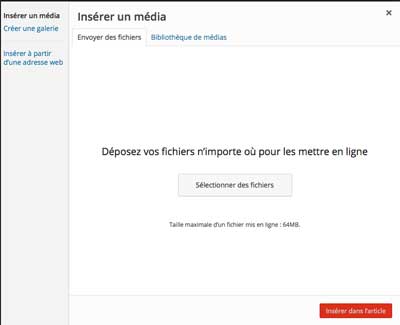
Dans l’onglet « Envoyer des fichiers » cliquez sur le bouton « Sélectionner des fichiers » puis sélectionner sur votre ordinateur l’ensemble des images que vous désirez ajouter à votre diaporama.
Elle sont alors chargée dans votre bibliothèque de média et apparaissent comme dans l’image ci-dessous ; les nouvelles images sont cochées d’une croix (dans cet exemple nous avons télécharger 13 images)
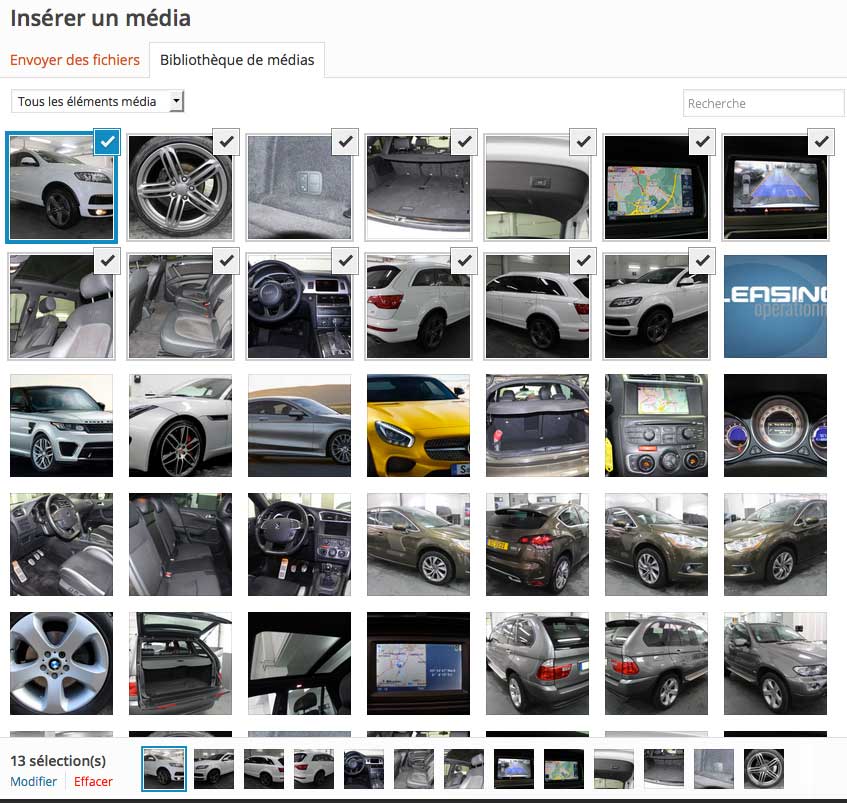
Au bas de cette fenêtre de téléchargement d’images vous avez les vignettes de photos qui vont apparaître dans le diaporama de la fiche image. Vous pouvez régler l’ordre de défilement en les faisant cliquer / glisser.
NOTE : une fois cet ordre défini il ne vous sera pas possible de le changer sans recharger toutes les images, c’est à dire en recommençant l’ensemble de la manipulation que nous venons de décrire.
Lorsque l’ordre et le contenu de votre diaporama vous satisfont fermez la fenêtre à l’aide de la croix en haut à droite (voir image ci-dessous).
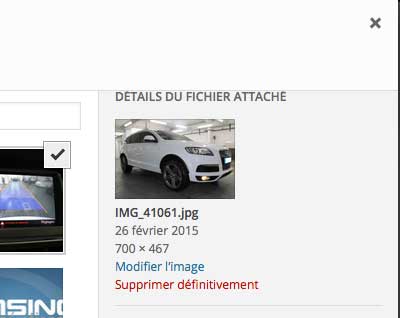
IMPORTANT : ne pas cliquer sur l’onglet « Insérer dans l’article » sans quoi il faudrait recommencer cette manipulation ».
Notons que vous devez télécharger de nouvelles images pour chaque listing, les images déjà présente dans la bibliothèque ne peuvent être utilisées pour les diaporamas des fiches véhicules.
Après cette étape vous venez de terminer d’intégrer les images à votre diaporama.
-
Intégrer les caractéristiques du véhicules à la fiche véhicule
Dans la colonne de droite, cocher les caractéristiques correspondantes à votre véhicule dans les différente catégories (confort, sécurité…), si la caractéristique n’existe pas encore cliquer sur « Add new features ».
Remarque : si vous ajouter une caractéristique, pensez à enregistrer votre fiche produit et à réactualiser la page si celle-ci n’apparait pas automatiquement.
Prenez soin lors de la création de nouvelles caractéristiques que celle-ci soit bien classer dans sous la catégorie parent à laquelle elle appartient (Confort, sécurité…)
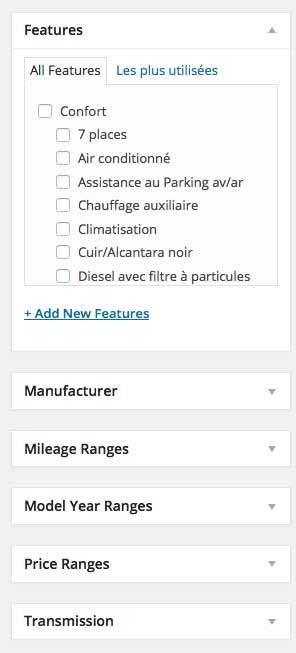
De même, sélectionner les caractéristiques du véhicules Manufacturer, Mileage Ranges… toujours dans la colonne de droite. Pour développer les champs, cliquer sur les petites flèches sur la droite des cadres.
-
Compléter les champs sous la fenêtre d’édition
Enfin, compléter avec application les champs qui serviront au module de recherche du site (en particulier les éléments notés « Required »).
Si vous avez des doutes sur la manière de remplir ces informations, n’hésitez pas à ouvrir dans un autre onglet une fiche déjà réalisée afin d’en comparer les réglages.
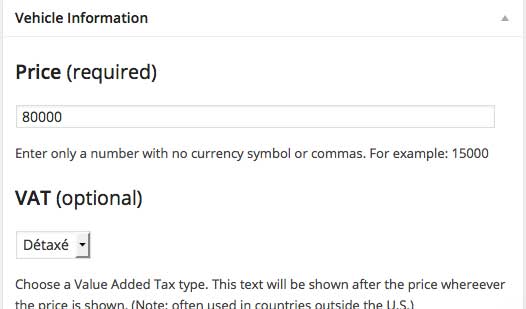
Cliquez enfin sur « mettre à jour », en haut à droite de votre interface WordPress pour enregistrer vos modifications.
Pour voir des exemples de site WordPress, rendez-vous sur la page des créations de la bécane WEB Lyon – voir des exemples de site WordPress
